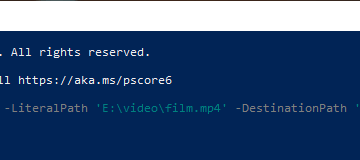Cómo crear una ola en Illustrator
Quizás estés creando un logotipo para una empresa de surf. Quizás quieras diseñar un personaje con cabello ondulado. O tal vez simplemente quieras crear una imagen de olas en la playa y fingir que estás de vacaciones. Cualquiera sea el caso, probablemente estés buscando una forma de crear ondas perfectas.
En Adobe Illustrator, puedes hacer precisamente eso. Sin embargo, no hay funciones de onda dedicadas, por lo que los usuarios deben navegar a través de las diversas funciones del programa. Por lo tanto, este artículo cubrirá las principales formas de crear líneas onduladas en Adobe Illustrator.
Cómo crear una onda en Adobe Illustrator con el efecto Zig Zag
La forma más fácil y precisa Una forma de crear ondas en Adobe Illustrator es mediante la herramienta”Zig Zag”. Incluye dibujar líneas en”zig zag”y luego suavizarlas. De esta manera, logras ondas uniformes que siguen una línea recta, lo cual es muy conveniente cuando necesitas crear varias líneas onduladas idénticas.
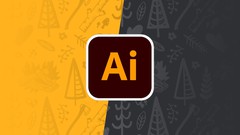
Antes de poder aplicar el efecto “Zig Zag”, debes Necesitas crear una línea. A continuación se explica cómo crear la línea base para la onda en Illustrator:
Selecciona el color de la línea en el panel de colores.
Nota: Puedes cambiar el color después creando la línea, pero es imprescindible elegir una desde el principio, de lo contrario la línea podría ser transparente y no podrás verla.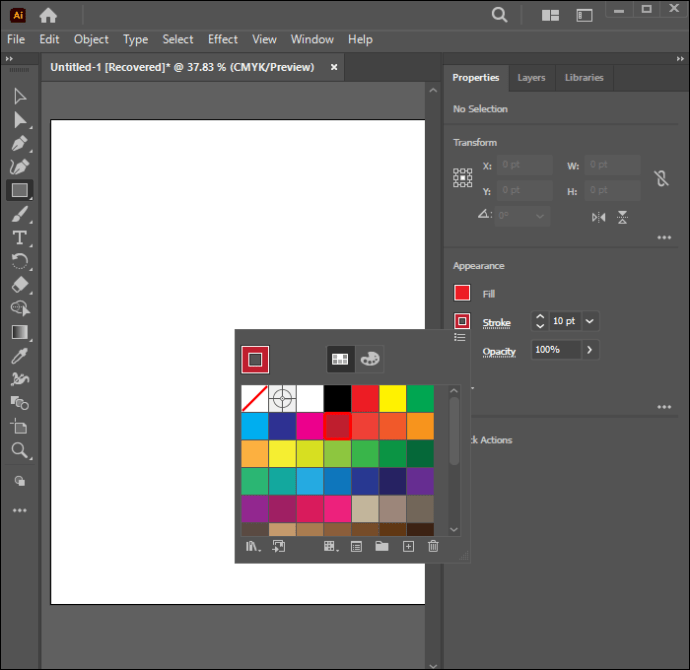 Mantén presionada la “Herramienta Rectángulo”en la barra de herramientas de la izquierda.
Mantén presionada la “Herramienta Rectángulo”en la barra de herramientas de la izquierda.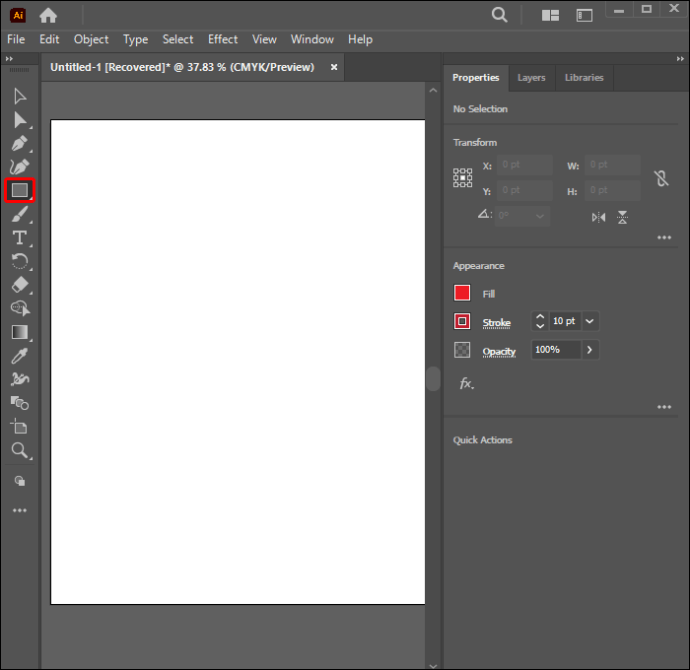 Haga clic en”Herramienta Segmento de línea”en la parte inferior del menú.
Haga clic en”Herramienta Segmento de línea”en la parte inferior del menú.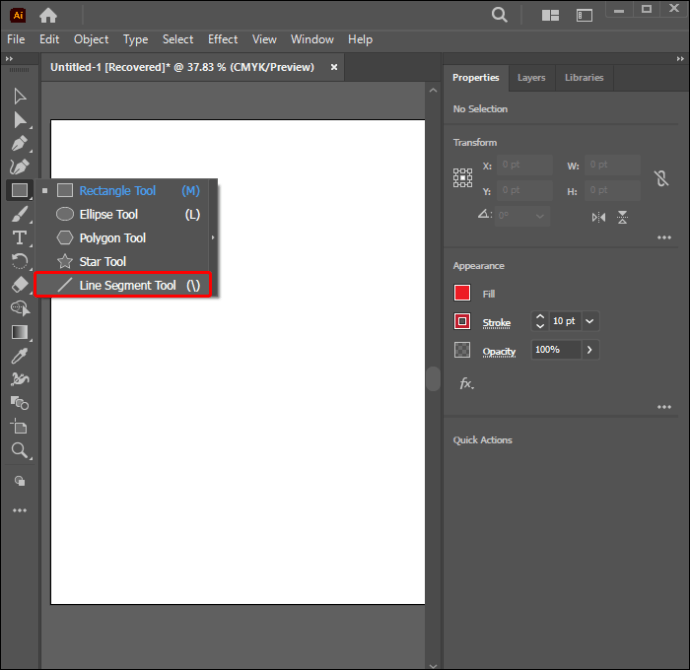 Dibuja una línea recta haciendo clic en el lienzo y arrastrando el cursor mientras mantienes presionada la tecla”Mayús”para obtener un ángulo recto.
Dibuja una línea recta haciendo clic en el lienzo y arrastrando el cursor mientras mantienes presionada la tecla”Mayús”para obtener un ángulo recto.
Nota: puedes También cree una línea con la “Herramienta Pluma”ubicada en la misma barra de herramientas izquierda.
Ahora puedes continuar y agregar la herramienta “Zig Zag”:
Selecciona la línea dibujada.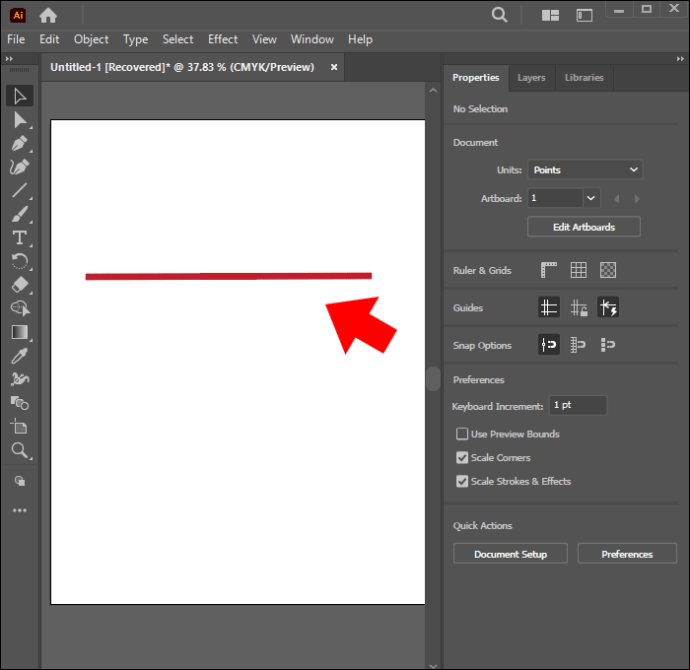 Vaya al menú”Efecto”de la barra de herramientas en la parte superior de la pantalla.
Vaya al menú”Efecto”de la barra de herramientas en la parte superior de la pantalla.
Selecciona”Distorsionar y transformar”.
Elija “Zig Zag.”
Antes de cambiar el configuración en el menú emergente, marque la casilla”Vista previa”.
En “ Puntos”, seleccione”Suave”para transformar picos en curvas.
Ajustar el “Tamaño Parámetros”y”Cristales por segmento”a su gusto.
Presione “Aceptar””una vez que estés satisfecho con el aspecto ondulado.
Tú Puedes copiar la onda y moverla para crear líneas idénticas.
Cómo crear una onda en Adobe Illustrator con la herramienta Curvatura
Con la “Herramienta Curvatura”, obtienes un poco Más libertad para hacer tus olas. Por otro lado, debes crear cada curva a mano, lo que puede ser complicado pero también te ayudará a desarrollar tus habilidades de dibujo y de Illustrator. Si quieres asegurarte de que todas las curvas sean iguales, puedes dibujar una cuadrícula como base a seguir.
Los creadores que prefieren ondas de la misma altura y ancho deben crear primero la estructura base. Se trata de mostrar la guía y las reglas. Los siguientes pasos explican cómo:
Vaya al menú”Ver”en la barra de herramientas superior.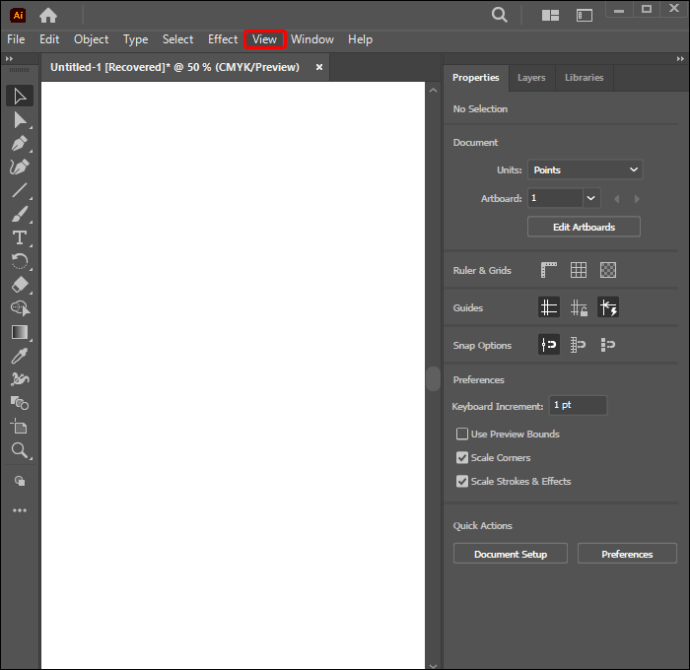 Seleccione”Mostrar guía”en la opción”Guía”.
Seleccione”Mostrar guía”en la opción”Guía”.
Volver a “Ver.”
Elija”Mostrar reglas”en la opción”Reglas”.
Toque la regla izquierda para agregar una nueva guía horizontal al lienzo.
Agrega otra guía que determinará la altura de la ola. Presiona la regla en la parte superior para agregar la primera guía vertical.
Duplica la guía vertical manteniendo presionada la tecla”Alt”y moviéndola hacia la derecha para establecer el ancho de la onda.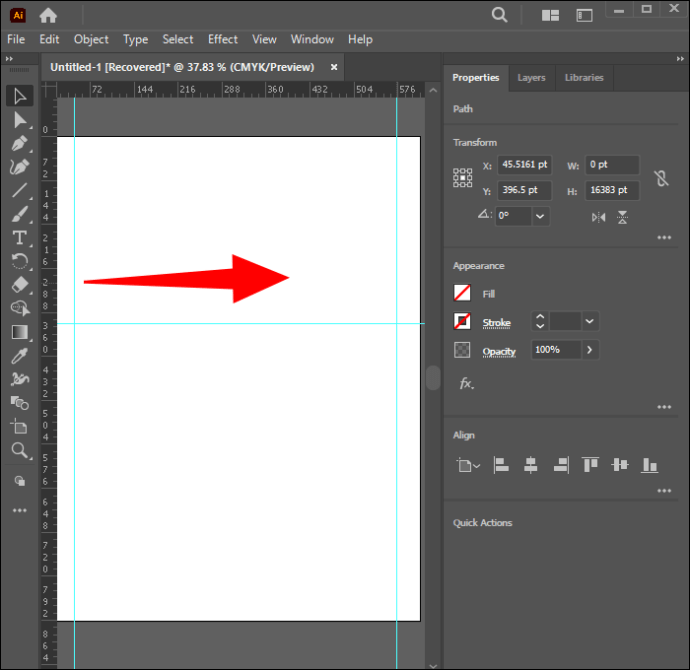 Presiona “Ctrl + D”para multiplicar las guías verticales en el lienzo.
Presiona “Ctrl + D”para multiplicar las guías verticales en el lienzo.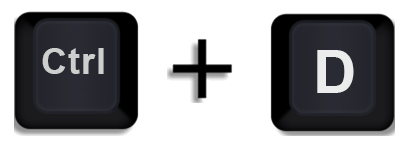
Ahora puedes pasar a crear las ondas reales con la “herramienta Curvatura” en la guía que creaste. Los usuarios que quieran que sus ondas tengan un aspecto más natural y prefieran más libertad al dibujar pueden omitir los pasos anteriores y simplemente hacer lo siguiente:
Presione la”herramienta Curvatura”en la barra de herramientas izquierda.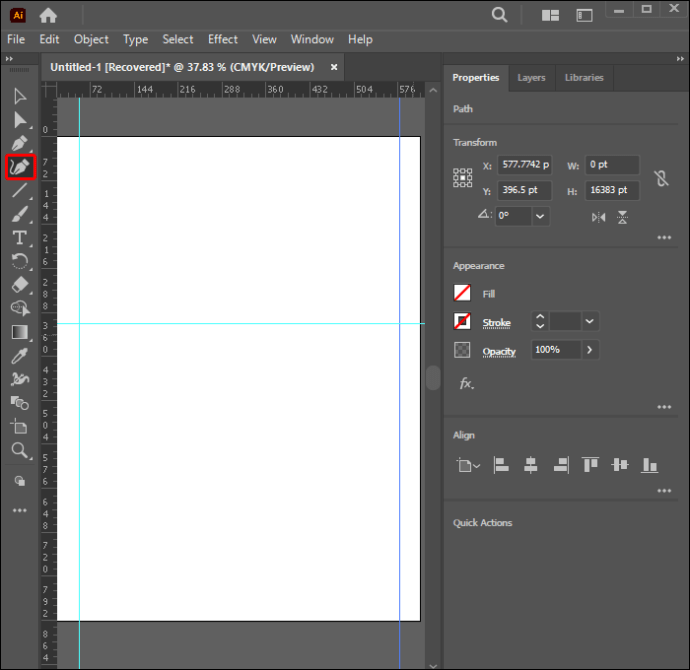 Dibuja una línea en zigzag: una línea por cuadrado en la cuadrícula.
Dibuja una línea en zigzag: una línea por cuadrado en la cuadrícula.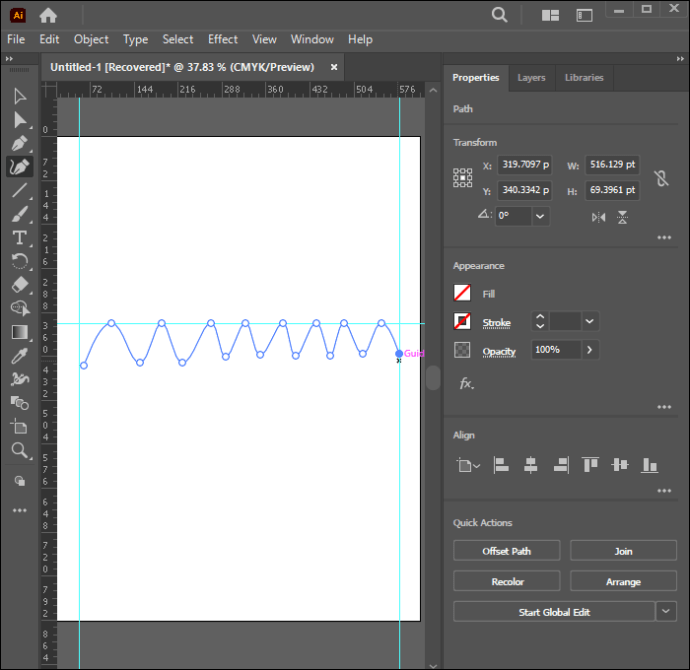 Agrega puntos de anclaje y arrastra la línea hacia arriba o hacia abajo para crear curvas.
Agrega puntos de anclaje y arrastra la línea hacia arriba o hacia abajo para crear curvas.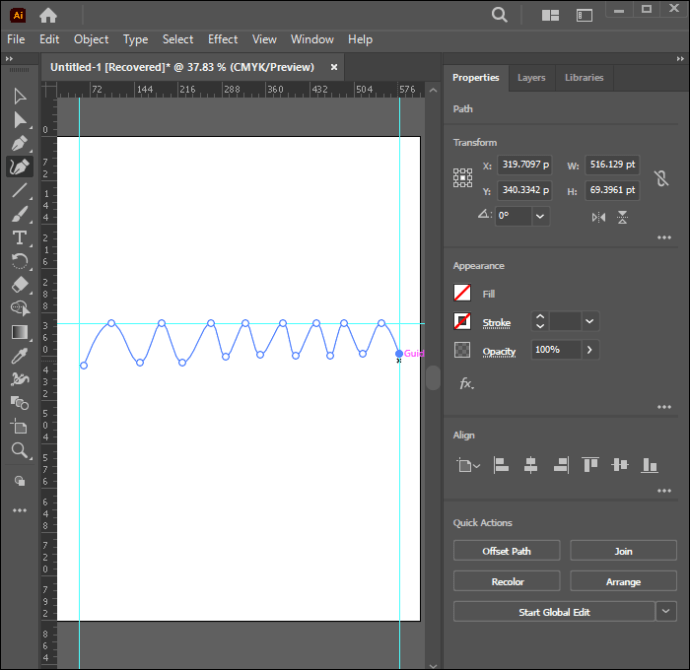
Preguntas frecuentes
Cómo crear ondas en Adobe Illustrator
Puedes crear ondas en Adobe Illustrator con la “Herramienta Deformación” ubicada debajo de la “Herramienta Ancho” en la barra de herramientas izquierda. En la configuración de la”Herramienta Deformar”, establezca el ancho en 100, las alturas en 20, el detalle en dos y simplifique a 100. Arrastre el cursor sobre el objeto dibujado para crear un efecto de onda.
Cómo para crear ondas sonoras en Adobe Illustrator
Puedes crear ondas sonoras en Adobe Illustrator siguiendo los mismos pasos enumerados anteriormente para crear líneas onduladas regulares. La “Herramienta Curvatura”podría ser una mejor opción que las otras dos formas.
Cómo hacer ondas de playa nítidas en Adobe Illustrator
Puedes crear ondas de playa nítidas alineando un rectángulo y dos círculos en el lienzo. Usa el círculo más pequeño para ocultar una parte del círculo más grande y hacer ese borde afilado. El rectángulo debe cubrir la parte inferior del círculo grande y representar el resto del mar. Puedes retocar cualquier línea demasiado afilada. para hacer la onda más suave.
Mejora tus habilidades con Illustrator
Saber cómo crear ondas en Adobe Illustrator puede resultar útil en diversas situaciones. Incluso si no son ondas lo que necesitas crear. , la herramienta “Zig Zag”, la “Herramienta Curvatura”y la “Distorsión de envolvente”pueden resultar útiles para otras imágenes.
¿Ya has probado a crear ondas en Adobe Illustrator? ¿Qué método de arriba usaste y te gustó más? Cuéntanoslo en los comentarios a continuación.
Descargo de responsabilidad: algunas páginas de este sitio pueden incluir un enlace de afiliado. Esto no afecta nuestra editorial de ninguna manera.